本文主要介绍使用STM32CubeMX配置程序和生成代码:
首先还是打开STM32CubeMX软件,点击"ACCESS TO MCU SELECTOR"访问MCU选择器
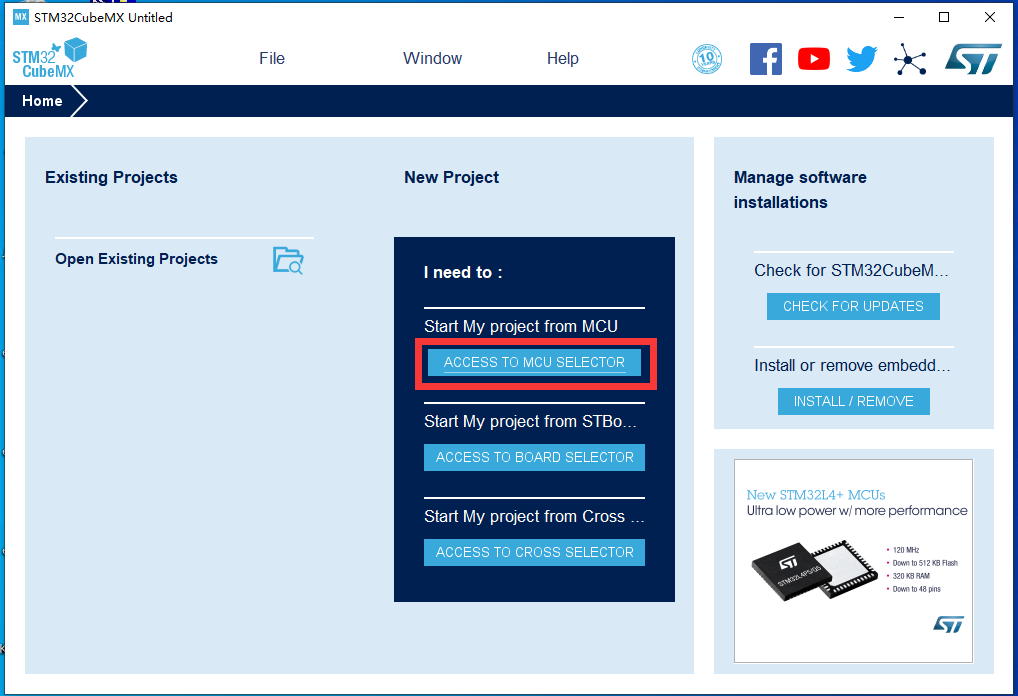
第一步搜索芯片型号(开发板使用的型号为STM32F103C8T6),第二步双击选择芯片。
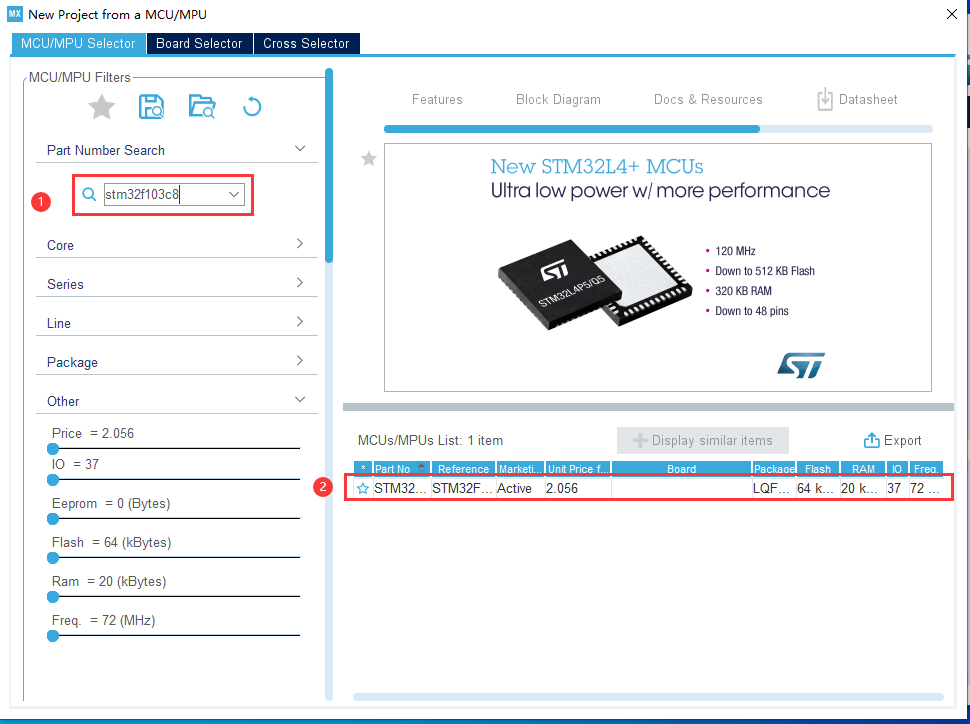
点击"System Core",点击"RCC",点击"High Speed Clock(HSE)"右侧箭头,选择"Crystal/Ceramic Resonator,完成后切换到"Clock Configuration"栏目

选择"HSE","*PLLMul"选择"x9",选择"PLLCLK","APB1 Prescaler"选择"/2",完成后切回"Pinout&Configuration"栏目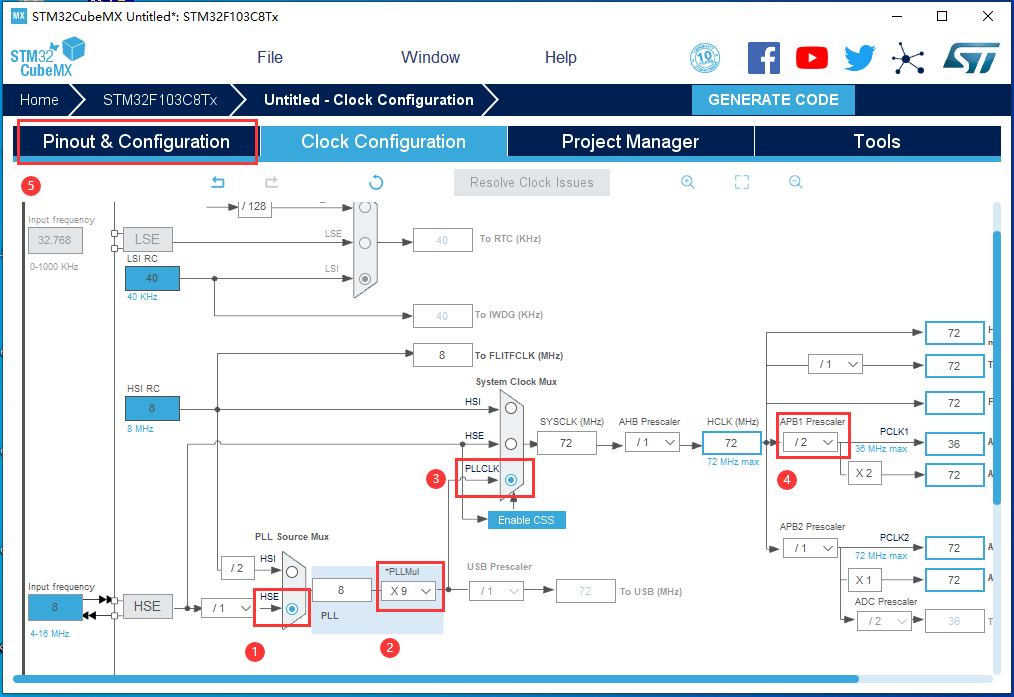
在右侧的"Pinout View"视图中,点击"PB12"配置为"GPIO_Output"功能(开发板测试灯,低电平有效)
"PA2"为"USART2_TX"、"PA3"为"USART2_RX"、
"PA9"为"USART1_TX"、"PA10"为""USART1_RX"
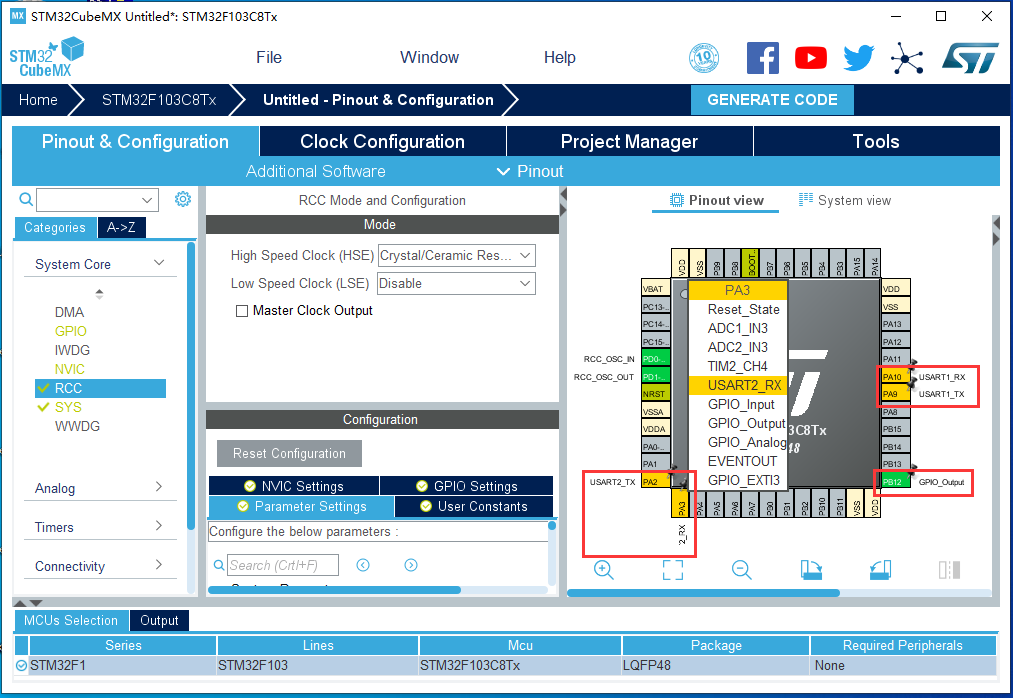
然后左侧切换到"Connectivity",选择USART1运行模式配置为异步"Asynchronous",点击"NVIC Settings"勾选启用串口1全局中断
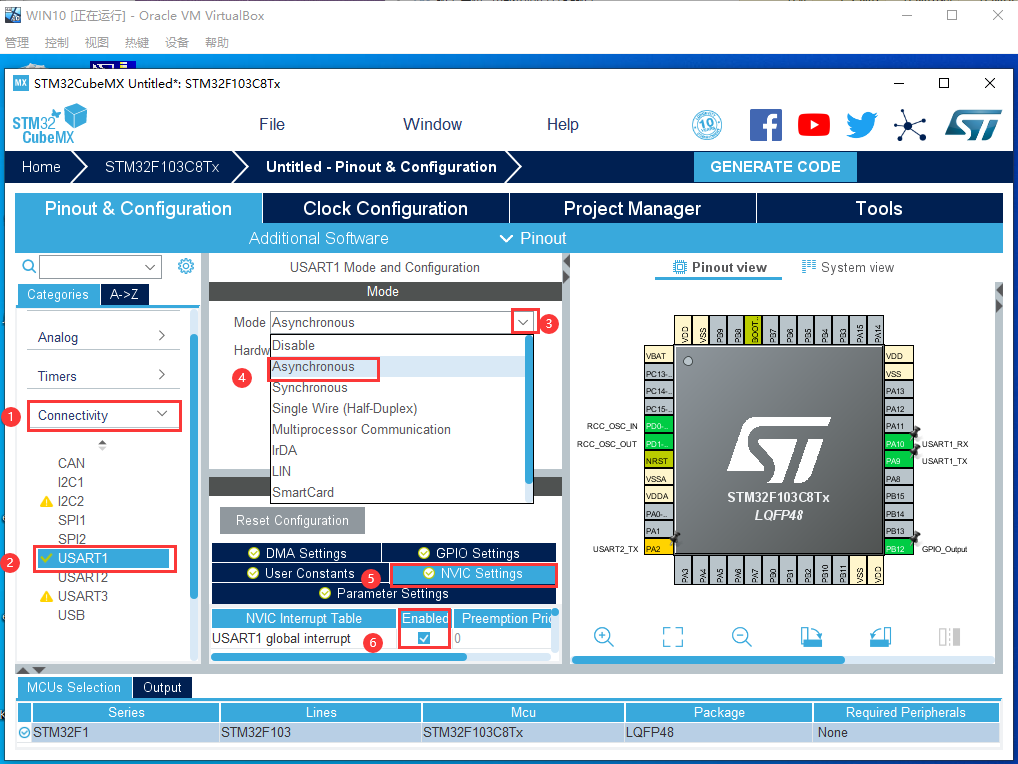
按同样的方法配置USART2
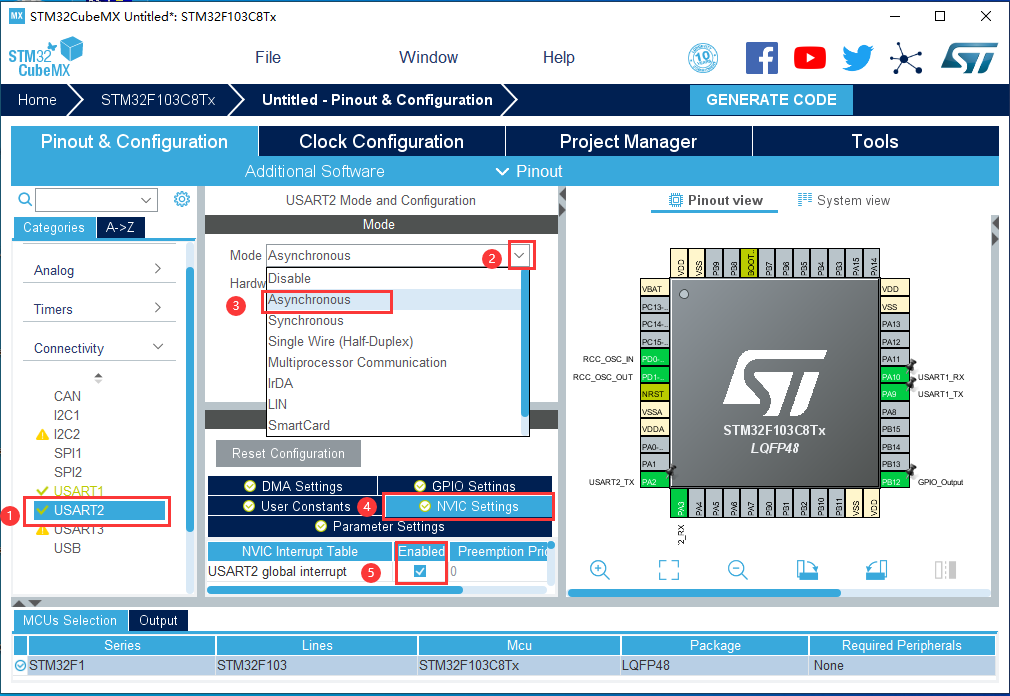
配置完时钟和IO口功能之后切换到"Project Manager"栏目。输入项目名称,选择项目保存地址,选择IDE和版本后点击右上角"GENERATE CODE"生成项目代码

代码生成中...
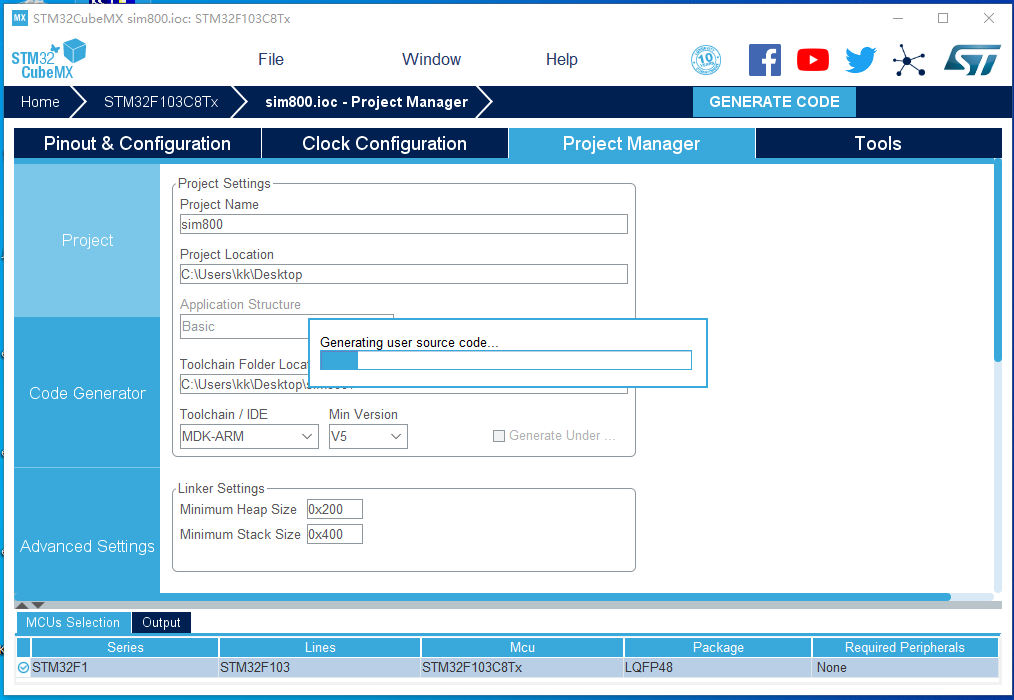
生成完成后点击打开文件夹
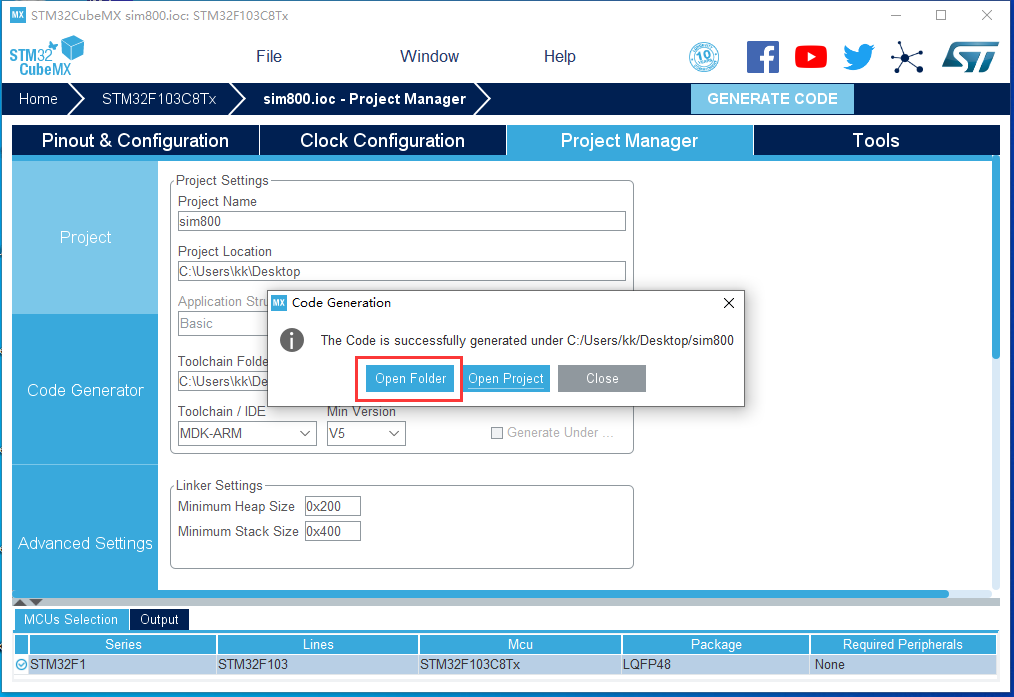
以下就是使用STM32CubeMX生成的完整文件目录了
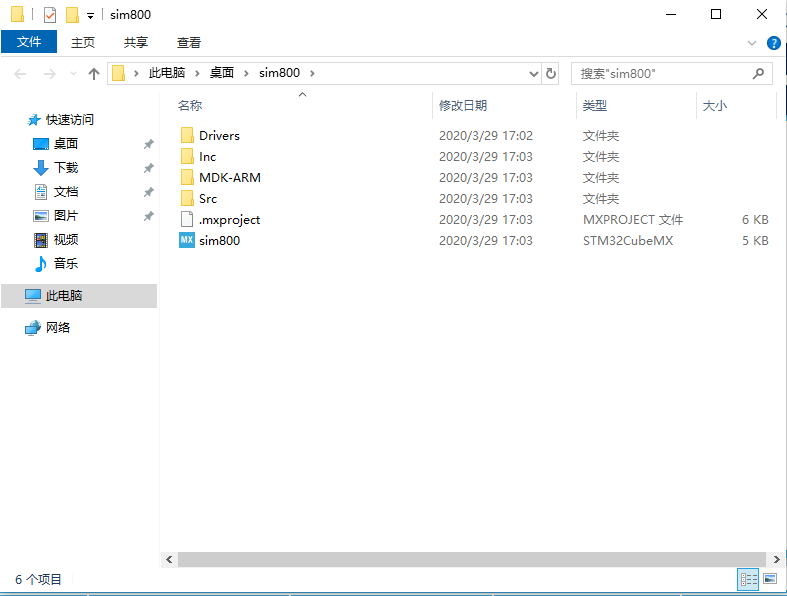
后续就可以使用MDK-ARM打开"MDK-ARM"目录下的工程文件进行软件开发了。